Windows 11-ში შეასწორეთ Halo Infinite პერსონალიზაცია, რომელიც არ იტვირთება
Miscellanea / / January 06, 2022
Halo Infinite მრავალმოთამაშიანი ბეტა არის სათამაშო პლატფორმებზე და ხელმისაწვდომია უფასოდ PC-ზე და Xbox-ზე. ეს ყველა მოთამაშეს აღფრთოვანებს მეგობრებთან ერთად გლობალურად თამაშით. ეს ძალიან კარგია, თუ თქვენ და თქვენს ბიჭებს გინდათ რომ მოხვდეთ საყვარელი Halo სერიების უახლეს მემკვიდრეში. თუმცა, ღია ბეტა ფაზას თან ახლავს მუწუკები. ერთ-ერთი მრავალი დაბრკოლება, რომელიც აწუხებს სერიის ერთგულ ფანთა ბაზას, არის Halo Infinite Customization არ ჩატვირთვის შეცდომა. ეს საკმაოდ იმედგაცრუებულია და მოთამაშეებმა თავიანთი უკმაყოფილება საკმაოდ ღიად გამოხატეს ინტერნეტში. ასე რომ, ჩვენ ავიღეთ საქმეები ჩვენს ხელში და შევადგინეთ ეს სახელმძღვანელო, თუ როგორ უნდა გამოვასწოროთ Halo Infinite Customization, რომელიც არ იტვირთება Windows 11-ში.
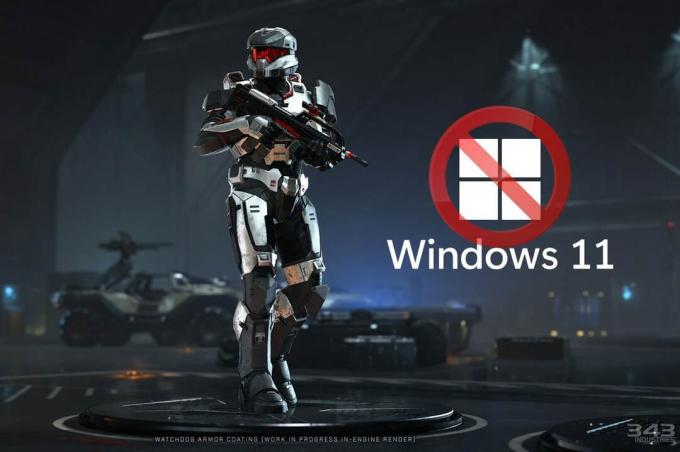
შინაარსი
- როგორ გამოვასწოროთ Halo Infinite პერსონალიზაცია, რომელიც არ იტვირთება Windows 11-ში
- მეთოდი 1: შეასრულეთ სუფთა ჩატვირთვა
- მეთოდი 2: დახურეთ არასაჭირო ფონური პროცესები
- მეთოდი 3: გამორთეთ IPv6 ქსელი
- მეთოდი 4: ჩართეთ Teredo State
- მეთოდი 5: გაზარდეთ ვირტუალური ოპერატიული მეხსიერება
- მეთოდი 6: გამორთეთ თამაშის გადაფარვები
- მეთოდი 7: შეამოწმეთ თამაშის ფაილების მთლიანობა (Steam-ის მომხმარებლებისთვის)
- მეთოდი 8: განაახლეთ Halo Infinite (Steam-ის მომხმარებლებისთვის)
- მეთოდი 9: გამოიყენეთ Xbox აპი Steam-ის ნაცვლად
- მეთოდი 10: Windows-ის განახლება
- პროფესიონალური რჩევა: სისტემის მოთხოვნები Halo Infinite-სთვის
როგორ გამოვასწოროთ Halo Infinite პერსონალიზაცია, რომელიც არ იტვირთება Windows 11-ში
ამ სტატიაში ჩვენ განვიხილეთ გამოსწორების აპრობირებული მეთოდები ჰალო უსასრულო პერსონალიზაციის არ ჩატვირთვის შეცდომა. მაგრამ პირველ რიგში, მოდით გავეცნოთ ამ შეცდომის მიზეზებს. ამ დროისთვის, შეცდომის მიზეზი ჯერ კიდევ უცნობია და გულწრფელად რომ ვთქვათ, გასაგებია. თამაში ჯერ კიდევ ღია ბეტა ფაზაშია. ეს არ არის სიახლე, რომ თამაში სავსეა შეცდომებით ამ ადრეულ ეტაპზე. თუმცა, დამნაშავეები შეიძლება იყვნენ:
- გაუმართავი ან შეუთავსებელი ინტერნეტ პროტოკოლის ვერსია 6 (IPv6) კონფიგურაცია.
- თამაშის სერვისის პროვაიდერებისგან გათიშვა დასრულდა.
მეთოდი 1: შეასრულეთ სუფთა ჩატვირთვა
პირველ რიგში, თქვენ უნდა გაასუფთაოთ თქვენი კომპიუტერის ჩატვირთვა, რათა გამოასწოროთ Halo Infinite Customization, რომელიც არ იტვირთება Windows 11-ზე. ეს დაგეხმარებათ შეცდომების თავიდან აცილებაში და შესაძლოა აღნიშნული შეცდომის გამოსწორება. წაიკითხეთ ჩვენი სახელმძღვანელო როგორ შევასრულოთ სუფთა ჩატვირთვა Windows 10-ში აქ ამის გაკეთება.
მეთოდი 2: დახურეთ არასაჭირო ფონური პროცესები
თუ არსებობს რაიმე არასასურველი პროცესი, რომელიც მიმდინარეობს ფონზე, რომელიც იკავებს მეხსიერების და CPU რესურსების დიდ რაოდენობას, მაშინ უნდა დახუროთ ეს პროცესები შემდეგნაირად:
1. დაჭერა Ctrl + Shift + Esc კლავიშები ერთად გასაშვებად Პროცესების ადმინისტრატორი.
2. ში პროცესები tab, თქვენ შეგიძლიათ ნახოთ აპლიკაციები და პროცესები, რომლებიც მოიხმარენ მეხსიერების უამრავ რესურსს მეხსიერება სვეტი.
3. დააწკაპუნეთ მარჯვენა ღილაკით არასასურველი პროცესები (მაგალითად. Microsoft-ის გუნდები) და დააწკაპუნეთ Დასასრულიდავალება, როგორც ნაჩვენებია ქვემოთ.
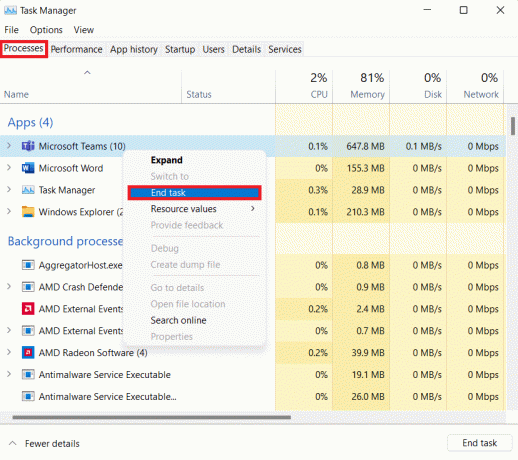
4. გაიმეორეთ იგივე სხვა ამოცანებისთვის, რომლებიც ამჟამად არ არის საჭირო და შემდეგ გაუშვით Halo Infinite.
მეთოდი 3: გამორთეთ IPv6 ქსელი
აქ მოცემულია ნაბიჯები Halo Infinite პერსონალიზაციის გამოსწორების მიზნით, რომელიც არ იტვირთება Windows 11-ზე ინტერნეტ პროტოკოლის ვერსიის 6 (IPv6) ქსელის გამორთვით:
1. დააწკაპუნეთ ძიების ხატულა, ტიპი ქსელის კავშირების ნახვადა დააწკაპუნეთ გახსენით.
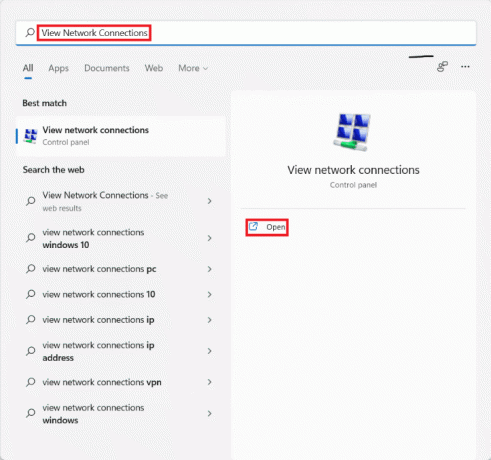
2. ში ქსელური კავშირები ფანჯარაზე, დააწკაპუნეთ მარჯვენა ღილაკით ქსელის შეერთება (მაგალითად. Ვაი - ფაი) თქვენ დაკავშირებული ხართ.
3. აირჩიეთ Თვისებები კონტექსტური მენიუდან, როგორც ნაჩვენებია.
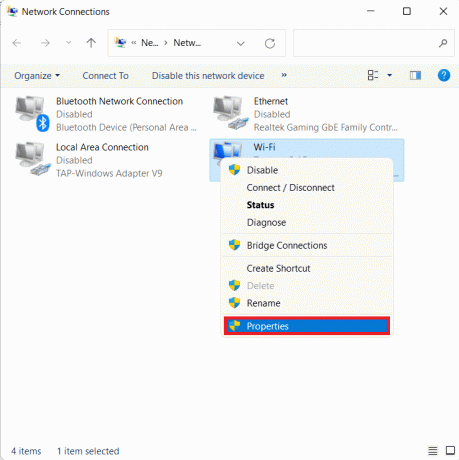
4. ში Wi-Fi თვისებები ფანჯარაში, გადაახვიეთ ქვემოთ ქსელი ჩანართი.
5. აქ იპოვნეთ ინტერნეტ პროტოკოლის ვერსია 6 (TCP/IPv6) ვარიანტი და მოხსენით ის.
Შენიშვნა: Დარწმუნდი, რომ ინტერნეტ პროტოკოლის ვერსია 4 (TCP/IPv4) შემოწმებულია.

6. ბოლოს დააწკაპუნეთ კარგი ცვლილებების შესანახად.
ახლა, სცადეთ კიდევ ერთხელ გადატვირთოთ Halo Infinite, რათა ნახოთ, არის თუ არა შეცდომა.
ასევე წაიკითხეთ:როგორ ვნახოთ Windows 11-ში მიმდინარე პროცესები
მეთოდი 4: ჩართეთ Teredo State
Windows 11-ზე Halo Infinite Customization-ის არ ჩატვირთვის პრობლემის გადასაჭრელად კიდევ ერთი ალტერნატივა არის Teredo State-ის ჩართვა, როგორც ეს განიხილება ქვემოთ:
1. დაჭერა Windows + R გასაღებები ერთად გასახსნელად გაიქეცი დიალოგური ფანჯარა.
2. ტიპი gpedit.msc და დააწკაპუნეთ კარგი გასახსნელად ადგილობრივი ჯგუფის პოლიტიკის რედაქტორი.
Შენიშვნა: თუ მასზე წვდომა არ შეგიძლიათ, წაიკითხეთ როგორ ჩართოთ ჯგუფური პოლიტიკის რედაქტორი Windows 11 Home Edition-ში აქ.

3. ნავიგაცია კომპიუტერის კონფიგურაცია > ადმინისტრაციული შაბლონები > ყველა პარამეტრი მარცხენა ფანჯრიდან.
4. შემდეგ, იპოვნეთ და ორჯერ დააწკაპუნეთ მასზე Set Teredo State, ნაჩვენებია ხაზგასმული.
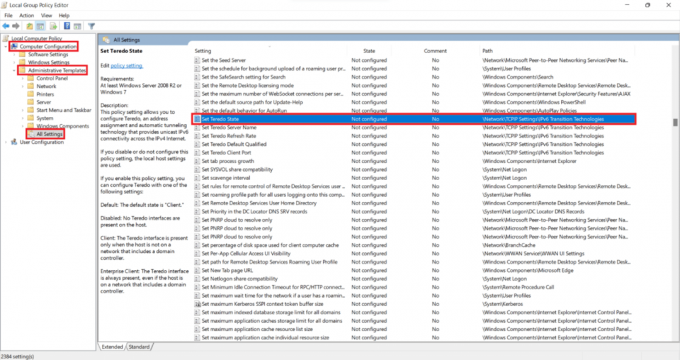
5. აქ, დააწკაპუნეთ ჩართულია და აირჩიეთ საწარმოკლიენტი დან აირჩიეთ შემდეგი ქვეყნებიდან ჩამოსაშლელი სია.
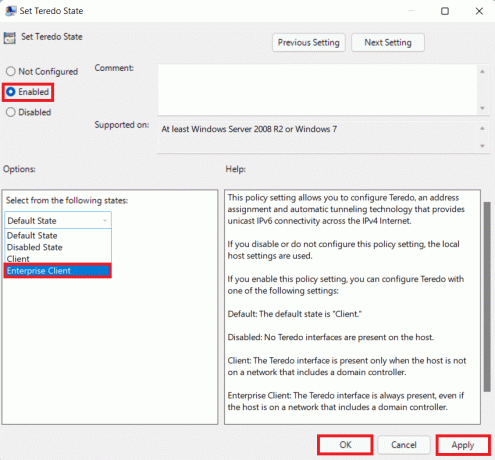
6. Დააკლიკეთ მიმართვა > OK შეინახეთ ცვლილებები და სცადეთ თამაში მულტიმოთამაშის რეჟიმში.
მეთოდი 5: გაზარდეთ ვირტუალური ოპერატიული მეხსიერება
თქვენ ასევე შეგიძლიათ გაზარდოთ ვირტუალური ოპერატიული მეხსიერება, რათა გამოასწოროთ Halo Infinite Customization არ ჩატვირთული Windows 11-ში, შემდეგნაირად:
1. გახსენით გაიქეცი დიალოგური ფანჯარა, აკრიფეთ sysdm.cpl და დააწკაპუნეთ კარგი.
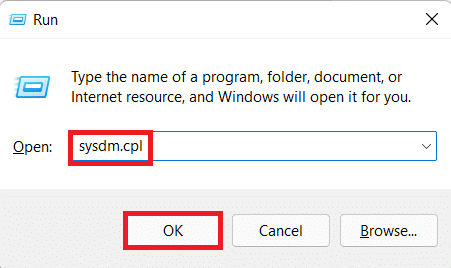
2. გადადით Მოწინავე ჩანართი სისტემის თვისებები ფანჯარა.
3. Დააკლიკეთ პარამეტრები… ღილაკი ქვეშ Შესრულება განყოფილება, როგორც ნაჩვენებია.
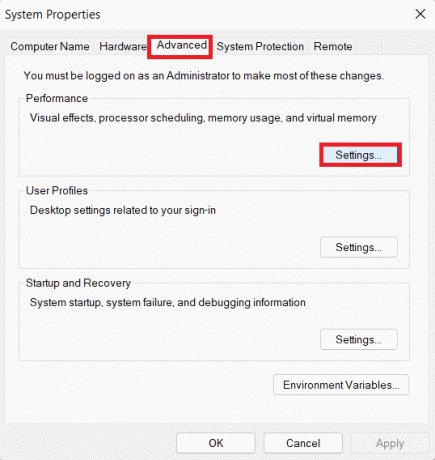
4. ში შესრულების პარამეტრები ფანჯარაში, გადადით Მოწინავე ჩანართი.
5. Დააკლიკეთ შეცვლა… ღილაკი ქვეშ ვირტუალურიმეხსიერება განყოფილება, როგორც ნაჩვენებია.
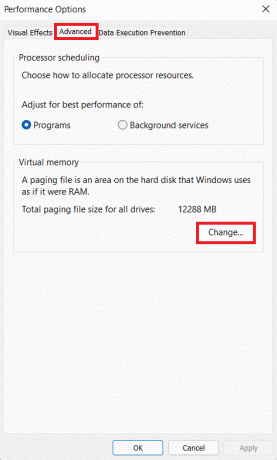
6. მოხსენით ველი ავტომატური მართვა პეიჯინგის ფაილის ზომა ყველა დისკისთვის.
7. აირჩიეთ ძირითადი დისკი სიიდან, ანუ C: და დააწკაპუნეთ პეიჯინგის ფაილი არ არის.
8. შემდეგ, დააწკაპუნეთ კომპლექტი > კარგი, როგორც ნაჩვენებია ქვემოთ.

9. აირჩიეთ დიახ წელს სისტემის თვისებები დადასტურების მოთხოვნა, რომელიც გამოჩნდება.
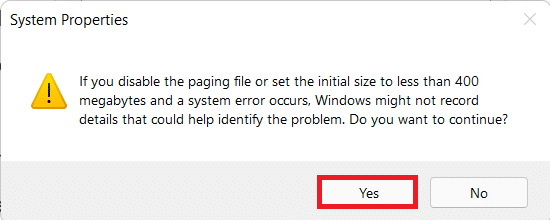
10. Დააკლიკეთ არა პირველადი მოცულობა დისკების სიაში და აირჩიეთ მორგებული ზომა.
11. Შეიყვანეთ პეიჯინგის ზომა ორივესთვის საწყისი და მაქსიმალური ზომა მეგაბაიტში (MB).
Შენიშვნა: პეიჯინგის ზომა იდეალურად ორჯერ აღემატება თქვენს ფიზიკურ მეხსიერებას (RAM).
12. Დააკლიკეთ კომპლექტი და დაადასტურეთ ნებისმიერი მოთხოვნა, რომელიც გამოჩნდება.
13. ბოლოს დააწკაპუნეთ კარგი და გადატვირთეთ თქვენი კომპიუტერი.
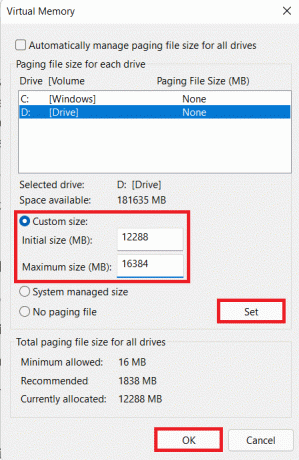
ასევე წაიკითხეთ:როგორ ჩართოთ ან გამორთოთ სწრაფი წვდომა Windows 11-ში
მეთოდი 6: გამორთეთ თამაშის გადაფარვები
Halo Infinite პერსონალიზაციის გამოსწორების კიდევ ერთი მეთოდი Windows 11-ში არ იტვირთება, არის თამაშის გადაფარვების გამორთვა. ეს შეამცირებს მეხსიერების მაღალ გამოყენებას და ასევე მოაგვარებს შეფერხებებს და ხარვეზებს. ჩვენ ავუხსენით პროცესი Discord აპისთვის, NVIDIA GeForce-ისა და Xbox Game Bar-ისთვის Windows 11-ში.
ვარიანტი 1: გამორთეთ Discord Overlay
1. გახსენით Discord PC Client და დააწკაპუნეთ პარამეტრებიხატი თქვენი Discord-ის გვერდით მომხმარებლის სახელი.
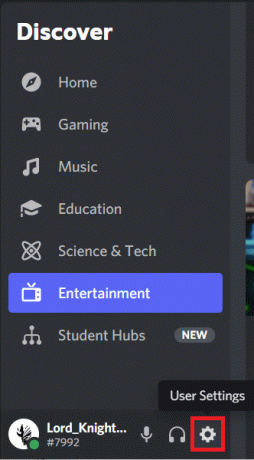
2. გადაახვიეთ მარცხენა ნავიგაციის პანელზე და დააწკაპუნეთ თამაშის გადაფარვა ქვეშ აქტივობის პარამეტრები განყოფილება.
3. გადართვა გამორთულია გადართვა ამისთვის ჩართეთ თამაშში გადაფარვა გამორთვა, როგორც ნაჩვენებია.
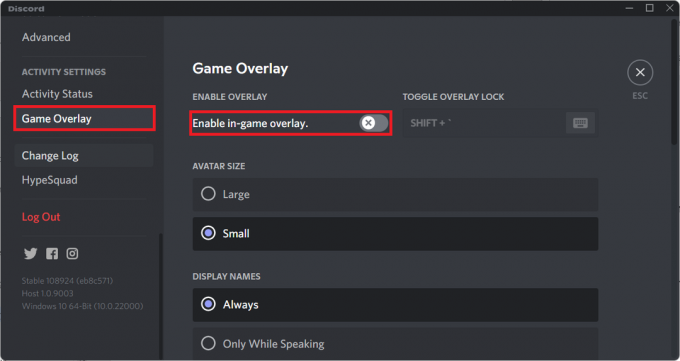
ასევე წაიკითხეთ:როგორ წაშალოთ უთანხმოება
ვარიანტი 2: გამორთეთ NVIDIA GeForce Experience Overlay
1. Გააღე GeForce გამოცდილება აპლიკაცია და დააწკაპუნეთ დაყენება ხატულა, როგორც ხაზგასმულია ქვემოთ.

2. ში გენერალი ჩანართი, გადართვა გამორთულია გადართვა ამისთვის თამაშში გადაფარვა რომ გამორთოთ.
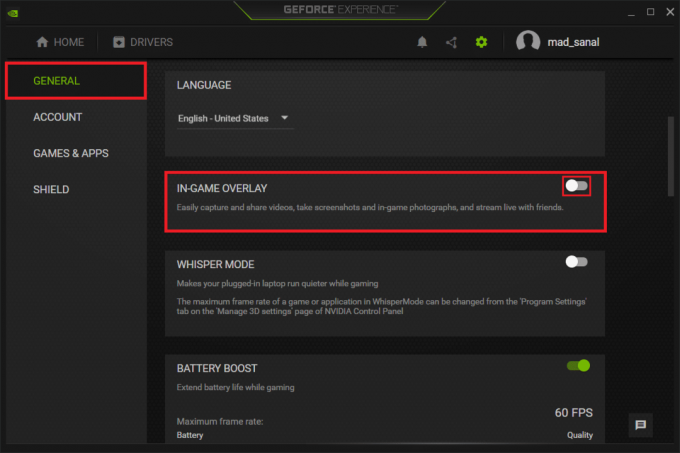
3. გადატვირთეთ თქვენი კომპიუტერი რათა ცვლილებები ძალაში შევიდეს.
ასევე წაიკითხეთ:რა არის NVIDIA ვირტუალური აუდიო მოწყობილობის Wave Extensable?
ვარიანტი 3: გამორთეთ Xbox თამაშის ზოლის გადაფარვა
1. დაჭერა Windows + I კლავიშები ერთად გასახსნელად პარამეტრები.
2. Დააკლიკეთ თამაში პარამეტრები მარცხენა პანელში და Xbox თამაშის ზოლი მარჯვენა პანელში.

3. გადართვა გამორთულია გადამრთველის გამორთვა Xbox თამაშის ბარი.

მეთოდი 7: შეამოწმეთ თამაშის ფაილების მთლიანობა (Steam-ის მომხმარებლებისთვის)
ახლა, თუ იყენებთ Steam-ს, შეგიძლიათ გადაამოწმოთ თამაშის ფაილების მთლიანობა Windows 11-ში Halo Infinite Customization-ის არ ჩატვირთვის შეცდომის გამოსასწორებლად.
1. დააწკაპუნეთ ძიების ხატულა და ტიპი ორთქლი, შემდეგ დააწკაპუნეთ გახსენით.
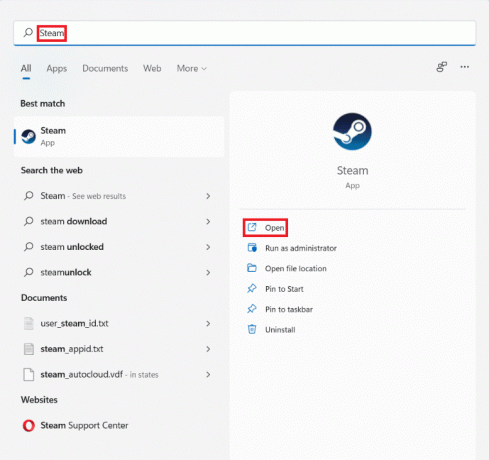
2. ში Steam PC კლიენტი, დააკლიკეთ ბიბლიოთეკა ჩანართი, როგორც ნაჩვენებია.

3. Ძებნა ჰალო უსასრულო მარცხენა პანელში და დააწკაპუნეთ მასზე მარჯვენა ღილაკით კონტექსტური მენიუს გასახსნელად. Დააკლიკეთ Თვისებები.

4. ში Თვისებები ფანჯარა, დააწკაპუნეთ ლოკალური ფაილები მარცხენა პანელში და დააწკაპუნეთ თამაშის ფაილების მთლიანობის შემოწმება… ნაჩვენებია ხაზგასმული.
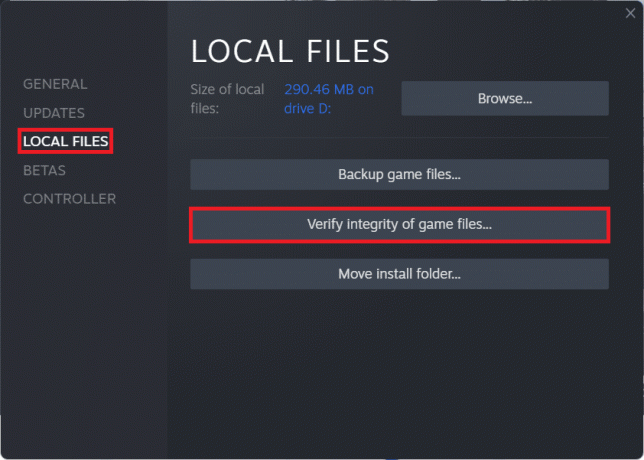
5. Steam აღმოაჩენს შეუსაბამობებს და აღმოჩენის შემთხვევაში, ისინი შეიცვლება და გამოსწორდება.
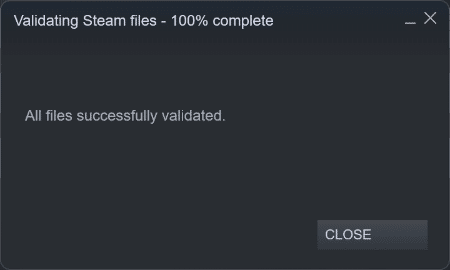
ასევე წაიკითხეთ:როგორ შევცვალოთ Steam პროფილის სურათი
მეთოდი 8: განაახლეთ Halo Infinite (Steam-ის მომხმარებლებისთვის)
ხშირად, თამაშში შეიძლება იყოს ხარვეზები, ამიტომ უნდა განაახლოთ თქვენი თამაში Halo Infinite პერსონალიზაციის გამოსწორების მიზნით, რომელიც Windows 11-ში არ იტვირთება.
1. გაუშვით ორთქლი კლიენტი და გადახვიდეთ ბიბლიოთეკა ჩანართი, როგორც ნაჩვენებია მეთოდი 7.
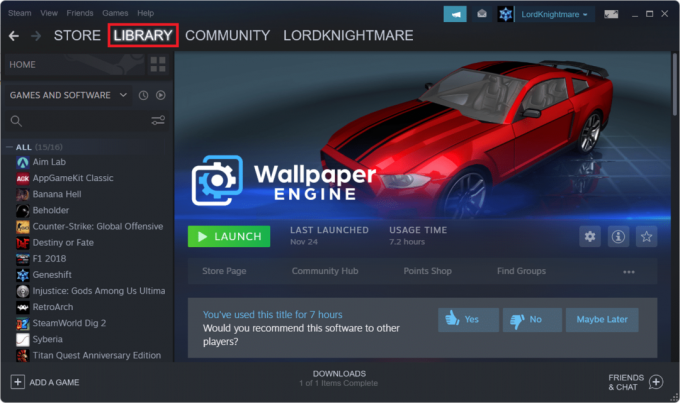
2. შემდეგ, დააწკაპუნეთ ჰალო უსასრულო მარცხენა პანელში.
3. თუ რაიმე განახლება ხელმისაწვდომია, ნახავთ განახლება ვარიანტი თავად თამაშის გვერდზე. დააწკაპუნეთ მასზე.
Შენიშვნა: ჩვენ ვაჩვენეთ განახლების ვარიანტი Rogue კომპანიისთვის მხოლოდ საილუსტრაციო მიზნებისთვის.

მეთოდი 9: გამოიყენეთ Xbox აპი Steam-ის ნაცვლად
ბევრი ჩვენგანი იყენებს Steam-ს, როგორც ჩვენს ძირითად კლიენტს, რადგან ის ემსახურება როგორც ცენტრს ყველაზე პოპულარული კომპიუტერის თამაშებისთვის. Halo Infinite მულტიპლეერი ასევე ხელმისაწვდომია Steam-ზე, თუმცა ის შეიძლება არ იყოს ისეთივე ხარვეზები, როგორც Xbox აპი. შედეგად, ჩვენ გირჩევთ ჩამოტვირთოთ Halo Infinite Multiplayer ბეტა მეშვეობით Xbox აპი სამაგიეროდ.
ასევე წაიკითხეთ:შეასწორეთ Xbox One ყურსასმენი, რომელიც არ მუშაობს
მეთოდი 10: Windows-ის განახლება
თუ ზემოთ ჩამოთვლილი არცერთი მეთოდი არ მუშაობს, მაშინ განაახლეთ თქვენი Windows OS, რათა გამოასწოროთ Halo Infinite Customization, რომელიც არ იტვირთება Windows 11-ის პრობლემაზე.
1. დაჭერა Windows + I კლავიშები ერთად გასახსნელად პარამეტრები აპლიკაცია.
2. აქ, დააწკაპუნეთ ვინდოუსის განახლება მარცხენა პანელში.
3. შემდეგ, დააწკაპუნეთ Შეამოწმოთ განახლებები.
4. თუ რაიმე განახლება ხელმისაწვდომია, დააწკაპუნეთ ჩამოტვირთეთ და დააინსტალირეთ ღილაკი ნაჩვენებია მონიშნული.

5. Დაელოდე Windows განახლებების ჩამოტვირთვა და ინსტალაციისთვის. ბოლოს და ბოლოს, რესტარტითქვენი კომპიუტერი.
პროფესიონალური რჩევა: სისტემის მოთხოვნები Halo Infinite-სთვის
მინიმალური სისტემური მოთხოვნები
| საჭიროებს 64-ბიტიან პროცესორს და ოპერაციულ სისტემას | |
| Ოპერაციული სისტემა | Windows 10 RS5 x64 |
| პროცესორი | AMD Ryzen 5 1600 ან Intel i5-4440 |
| მეხსიერება | 8 GB ოპერატიული მეხსიერება |
| გრაფიკა | AMD RX 570 ან NVIDIA GTX 1050 Ti |
| DirectX | ვერსია 12 |
| Შენახვის ადგილი | 50 GB ხელმისაწვდომი სივრცე |
რეკომენდირებული სისტემური მოთხოვნები
| საჭიროებს 64-ბიტიან პროცესორს და ოპერაციულ სისტემას | |
| Ოპერაციული სისტემა | Windows 10 19H2 x64 |
| პროცესორი | AMD Ryzen 7 3700X ან Intel i7-9700k |
| მეხსიერება | 16 GB ოპერატიული მეხსიერება |
| გრაფიკა | Radeon RX 5700 XT ან NVIDIA RTX 2070 |
| DirectX | ვერსია 12 |
| Შენახვის ადგილი | 50 GB ხელმისაწვდომი სივრცე |
რეკომენდებულია:
- როგორ ვითამაშოთ Steam თამაშები Kodi-დან
- როგორ შევცვალოთ სახურავის ღია მოქმედება Windows 11-ში
- როგორ გამორთოთ Steam Overlay Windows 10-ში
- შეასწორეთ Halo Infinite ყველა Fireteam წევრი არ არის ერთსა და იმავე ვერსიაზე Windows 11-ში
ვიმედოვნებთ, რომ სტატია სასარგებლო აღმოჩნდა როგორ დავაფიქსიროთ Halo Infinite პერსონალიზაცია, რომელიც არ იტვირთება Windows 11-ში. ჩვენ მივესალმებით თქვენს ყველა წინადადებას და შეკითხვას, ასე რომ გთხოვთ მოგვწეროთ ქვემოთ მოცემულ კომენტარების ველში. ჩვენ ასევე სიამოვნებით მოვისმენთ თქვენგან შემდეგი თემის შესახებ, რომლის შესწავლა გსურთ შემდეგში.



